Aplikasi Raport Digital (ARD) Madrasah adalah aplikasi online milik Dirjen Pendidikan Islam Kementerian Agama untuk madrasah di Indonesia. Sesuai dengan namanya, aplikasi ini ditujukan untuk digitalisasi raport siswa madrasah. Pemberlakuannya merupakan implementasi dari Keputusan Dirjen Pendis tentang Juknis Penilaian Hasil Belajar. Dimana sebelumnya telah diberlakukan juknis penilaian hasil belajar untuk :
Madrasah Ibtidaiyah (SK Dirjen Pendis Nomor 5161 Tahun 2018)
Madrasah Tsanawiyah (SK Dirjen Pendis Nomor 5162 Tahun 2018 dan Lampiran)
Madrasah Aliyah (SK Dirjen Pendis Nomor 3751 Tahun 2018)
Petunjuk teknis terkait penilaian Hasil Belajar pada Madrasah (MI, MTs,
dan MA) ini merupakan pedoman bagi pendidik dan satuan pendidikan serta
stakeholder lainnya dalam melaksanakan penilaian hasil belajar di
madrasah sesuai dengan jenjangnya. Dalam juknis ini mengatur dan
menjelaskan tentang konsep penilaian, penilaian otentik, ketuntasan
belajar, penilaian proses dan hasil belajar, jenis-jenis penilaian,
pemanfaatan dan pelaporan hasil belajar.
Penilaian merupakan komponen penting dalam penyelenggaraan pendidikan.
Penilaian adalah proses pengumpulan dan pengolahan data atau informasi
untuk mengukur pencapaian hasil belajar peserta didik. Dengan sistem
penilaian yang baik, diharapkan akan mendorong pendidik untuk menentukan
strategi mengajar yang baik, dan dapat memotivasi peserta didik supaya belajar lebih baik.
Adapun penggunaan ARD Madrasah ini sendiri telah ditegaskan lewat Surat Edaran Dirjen Pendis Nomor 1594/DJ.I/DT.II.I/KS.00/10/2018 tertanggal 29 Oktober 2018 tentang Penggunaan Aplikasi Rapor Digital Madrasah. Salah satunya mengamanatkan seluruh madrasah untuk mengunakan aplikasi ini terhitung mulai semester gasal Tahun Pelajaran 2018/2019.
ARD Madrasah berbasis website (versi online) dapat diakses melalui alamat:
- http://sikurma.kemenag.go.id/ard (semua jenjang, masih dalam tahap pengembangan)
ARD Madrasah berbasis Desktop/virtual mesin VDI (versi Offline)
- http://192.168.0.101/portal/login/ma (Khusus MA Akses ke Server Lokal)
- http://192.168.0.101/portal/login/mts (Khusus MTs Akses ke Server Lokal)
- http://192.168.0.101/portal/login/mi (khusus MI Akses ke Server Lokal)
Username menggunakan : NPSN, sedangkan password nya menggunakan digit angka yang sudah dikirim melalui email yang pernah didaftarkan atau bisa melalui HD (MTs/MA/Kabupaten)
Dalam ARD Madrasah terdapat dua jenis akun, yaitu akun operator madrasah dan akun guru. Keduanya dapat mengakses aplikasi dengan url (alamat) yang sama. Yang membedakan hanyalah username masing-masing.
Sedang bagi guru madrasah (baik guru mata pelajaran maupun guru yang menjabat wali kelas), akun (username dan kata sandi) ARD Madrasahnya dibuatkan oleh operator masing-masing. Jadi salah satu tugas yang harus dikerjakan oleh operator madrasah, pertama kali, adalah membuat dan mengaktifkan akun ARD masing-masing guru di madrasahnya.
Untuk membuat akun guru, sebenarnya bebas. Namun sebagaimana dilansir dari situs ARD Madrasah dan berdasarkan pedoman mengerjakan ARD Madrasah, disarankan untuk membuat akun guru dengan ketentuan sebagai berikut:
- username : NIP (bagi guru PNS) dan bagi Guru Non PNS menggunakan kombinasi 13 digit angka yang terdiri atas "2 digit kode wilayah + 2 digit kode kabupaten/kota + 3 digit kode terakhir Nomor Statistik Madrasah + 2 digit tanggal lahir guru + 2 digit bulan lahir guru + 2 digit terakhir tahun lahir guru"
- password : bebas (boleh sama untuk semua guru)
Pembuatan akun guru ini ada dalam tahapan ketika operator memasukkan data guru di madrasah tersebut (pada menu Konfigurasi submenu Guru). Kolom NIP otomatis menjadi username dan kolom "kata sandi" otomatis menjadi password guru yang bersangkutan.
Adapun yang perlu dipersiapkan untuk ARD Offline adalah :
- VirtualBox (bisa menggunakan VBox saat UAMBN/USBN BK)
- ARD VDI
- Tutorial /User Manual (Proktor)
- Template ARD
Terima Kasih
NB :
Apabila saat unduh/download vdi ARD terjadi limit quote google drive seperti gambar berikut:
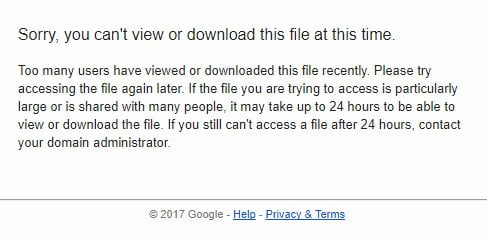
1. Login ke akun google drive terlebih dahulu, pada url link download yang limit tadi ganti “uc” dengan “open” dan hapus “&export=download” kemudian akan masuk ke dalam file yang akan di download tersebut.

2. Pada pojok kanan atas, klik “Logo Google Drive +”
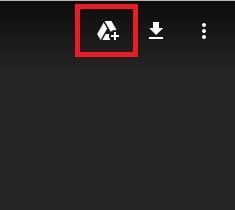
3. Setelah logonya berubah, klik “My Drive”.
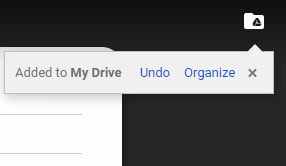
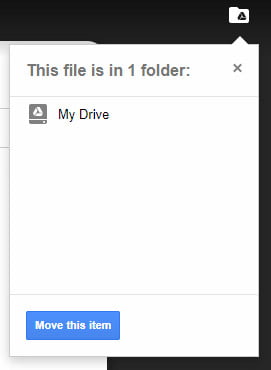
4. Klik kanan pada file yang telah masuk ke dalam drivenya lalu klik kanan file tersebut dan pilih “Buat Salinan / Make a Copy”.
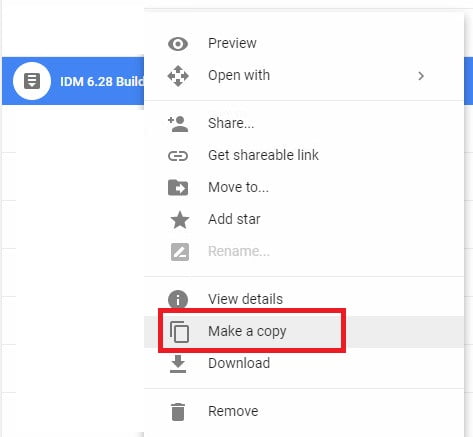
5. Maka akan muncul sebuah file baru dengan awalan nama “Salinan/Copy – nama file”.
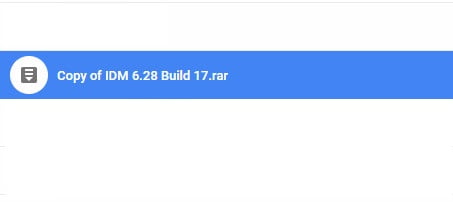
6. Klik kanan pada file tersebut, lalu klik “Download” / Unduh. Tunggu proses download dan selesai.
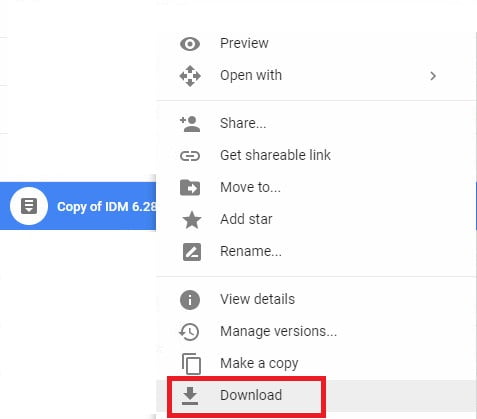
Sumber :
- http://sikurma.kemenag.go.id/ard
- https://ayomadrasah.blogspot.com
- https://ad4msan.com/cara-mengatasi-limit-google-drive
- https://www.virtualbox.org
- Tim ARD Kanwil dan Tim HD ARD Jenjang MTs dan MA
- dll
Permasalahan Seputar ARD
- Bit pada Virtual Box Sistem Operasi (SO) 64 Bit tidak muncul : Setting pada Control Panel -> Hyper-V -> Hyper-V Platform -> Hyper-V Hypervisor (harus tidak dicentang), atau Settings -> System -> Acceleration -> Hardware Virtualization -> Enable VT-x/AMD-V (harus dicentang), atau Setting pada BIOS -> Advanced -> Virtual technology (harus Enabled)
- Muncul keterangan error vdi hardening : jalankan Aplikasi dengan klik segitiga terbalik warna hitam sebelah tombol start warna hijau, akan muncul pilihan 3 sub menu, pilih "Detachable Start"
- ARD tidak bisa diakses dari Browser : Buka Control Panel -> Network and Internet -> Network Connection -> (Klik Kanan) VirtualBox Host-Only Network -> TCP/IPv4 (Properties) -> IP Address : 192.168.0.xxx (setelah 192.168. harus angka nol, xxx isi angka 1 atau selain 101 dan kurang dari 254)
- Versi ARD pada halaman paling bawah, masih berbunyi versi ARD belum versi 3.2 / terbaru : Update ARD dimulai dari tahap 1-5 Sinkon, dan pada menu konfigurasi terdapat 3 sub menu harus sudah di update/simpan (sesuai kebutuhan Tahun Pelajaran / Semester/Tanggal Cetak Rapor baiknya sesuaikan jadwal Nasional)
- Gagal upload template ARD / by name guru tidak muncul : pastikan file template dari ARD versi terbaru, tidak ada petik ' yang terletak di sebelah kiri tombol ENTER, tapi gunakan petik ` yang terletak di bawah tombol Esc (pojok kiri atas)
- Muncul Nilai 0 pada RPH : pastikan pada PH 1 (Materi, Nilai PH, Proyek, Praktik, Portofolio) tidak terisi data (dikosongi), cek lagi pada Leger Nilai melalui akun wali kelas (walaupun pada beberapa guru mapel masih muncul nilai 0, tetapi pada raport dan leger sudah muncul nilai sebenarnya)
- RPH tidak Muncul : template yang diupload masih terdapat tanda baca yang tidak sesuai (biasanya masih ada tanda petik '), saat upload template lupa belum klik SIMPAN atau data upload belum sempurna tersimpan di pusat (biasanya simpannya 2x yakni saat upload data dan saat konfirmasi nilai), pembobotan KKM belum terisi, jangan menulis KD/deskripsi terlalu panjang (maks. 255 huruf)
- Bagian Deskripsi selalu muncul/diawali kata sangat : sinkronkan nilai ketika download nilai akhir, kemudian edit template dan upload template yang sudah di edit tadi


